
Wie überprüfe ich die Speicherfrequenz in Win11? Es stellt die höchste Betriebsfrequenz dar, die der Speicher erreichen kann. In letzter Zeit fragen sich einige Win11-Benutzer, wie man die Speicherfrequenz anpasst. Tatsächlich ist die Methode sehr einfach. Für diejenigen, die nicht wissen, wie man sie bedient, wissen viele Freunde nicht, wie man sie im Detail bedient. Der Editor hat die Methode zum Anpassen der Speicherfrequenz in Win11 zusammengestellt Wenn Sie interessiert sind, folgen Sie dem Herausgeber, um unten zu lesen.

1. Starten Sie zuerst den Computer neu, drücken Sie dann den Netzschalter und drücken Sie dann wiederholt die Entf-Taste, um in den BIOS-Modus zu gelangen.
2. Nach der Eingabe können Sie die Sprache wechseln und Chinesisch für die Bedienung auswählen.
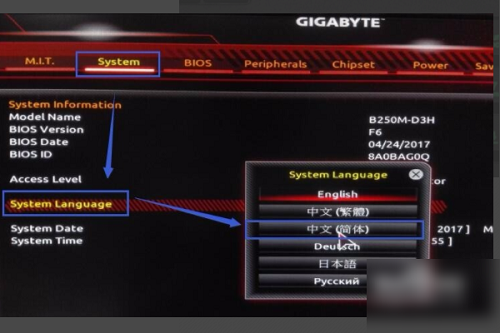
3. Kehren Sie dann zurück und geben Sie die erweiterten Speichereinstellungen von m.i.t. ein.
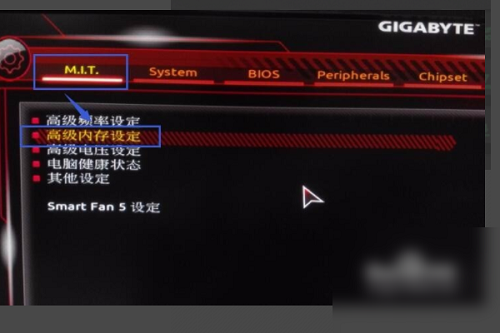
4. Schalten Sie den Speicherfrequenz-Einstellschalter ein.
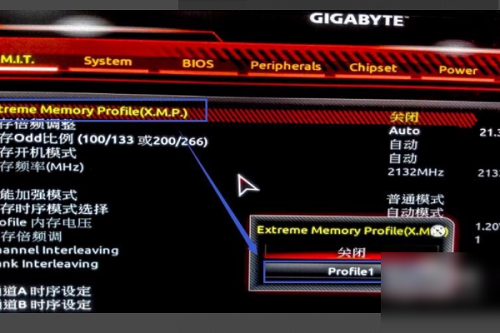
5. Ändern Sie dann hier den Leistungsbeschleunigungsmodus in den erweiterten Stabilitätsmodus.
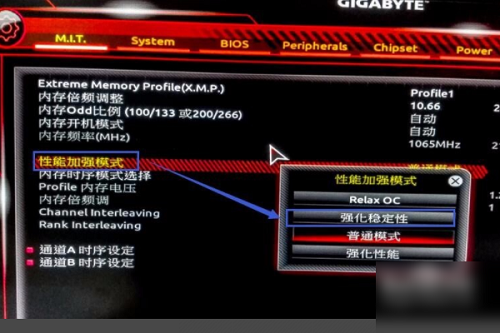
6. Klicken Sie abschließend auf die Funktion zur Anpassung des Speicherverhältnisses, und Sie können den Speicher manuell anpassen und vergrößern.
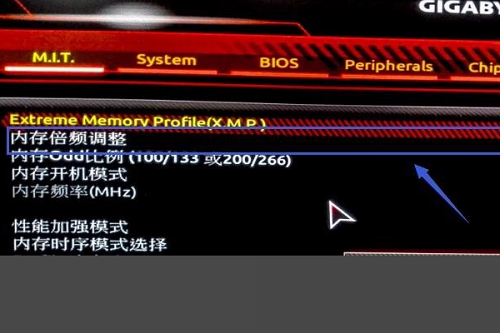
Das obige ist der detaillierte Inhalt vonSo überprüfen Sie die Speicherfrequenz in Win11. Für weitere Informationen folgen Sie bitte anderen verwandten Artikeln auf der PHP chinesischen Website!




